Često postavljana pitanja korisnika
Odaberite oblast u vezi sa kojom Vam je pomoc potrebna:
Kako da nastavim korišćenje programa posle isteka DEMO verzije
Instalirao sam DEMO verziju ali ona odmah prijavljuje da je DEMO verzija istekla
Prilikom unosa brojeva u programu rezultati polja koja se izračunavaju su uvećani i hiljadu puta
U tabelarnim pregledima se javlja "blinkanje" u tabelama u jednakim vremenskim razmacima
Prijavljeni su problemi u korišćenju programa ako je na računaru na kome se koristi paket BandD for Professional instaliran i ESET NOD 32 Antivirus. Probleme izaziva firewall koji je sastavni deo ovog antivirusnog software-a i ogleda se u onemogućavanju naprednih funkcija paketa BandD for Professionals koje koriste internet konekciju.
Ovi problemi se ne javljaju kod Windows firewall-a koji je inicijalno ugradjen u svim verzijama WIndows-a.
Preporučeno rešenje:
Za eliminisanje ovog problema postoji više rešenja, od kojih se može odabrati jedno:
Rešenje 1: U podešavanjima ESET NOD 32 Firewall-a ručno podesiti da je dozvodjen saobraćaj za paket BandD for Professionals. Konkretno treba dozvoliti sav (odlazni i dolazni) saobracaj za fajl BandDPro.exe. Ovaj fajl se nalazi u folderu C:\BandD for Professionals XP ako nisu menjane podrazumevane putanje prilikom instalacije programskog paketa).
Rešenje 2: Isključiti firewall koji je sastavni deo paketa ESET NOD 32 u setup-u opcija programa NOD 32 i prepustiti praćenje saobraćaja ugradjenom Windows firewall programu.
Rešenje 3: Deinstalirati ESET NOD 32, odabrati neki drugi antivirusni software ili u slučaju da je na računaru instaliran Windows 10 operativni sistem koristiti antivirus i firewall koji su sastavni deo sistema.
Napomena: Treba obratiti pažnju da se paralelna instalacija i istovremeni rad više antivirusnih softvera na istom računaru apsolutno ne preporučuje. Od verzije 10 Windows operativnog sistema u sam Windows su ugradjeni Firewall, Antiwirus i Antimalware zaštite koje su sasvim dovoljne za većinu korisnika i upotreba računara u vankorporativne svrhe. Za 90% korisnika ova zaštita je sasvim dovoljna te nije nepohodno instalirati dodatne antivirusne softvere.
U slučaju da je na računaru sa koga se pokušava pristup servisu Centralnog registra faktura Republike Srbije operativni sistem Windows XP, od novembra meseca 2019. godine javlja se runtime error
sa opisom (80090236 - The message received was unexpected or badly formatted).
Ova greška je uslovljena promenama na sistemu CRF-a koji više ne podržava operativni sistem Windows XP zbog zastarelosti. Na novijim operativnim sistemima ova greška nije detektovana.
Rešenje: Potrebno je uraditi upgrade operativnog sistema računara sa koga se pristupa na Windows 7 ili noviji.
Kako da nastavim korišćenje programa posle isteka DEMO verzije
Instalirao sam DEMO verziju ali ona odmah prijavljuje da je DEMO verzija istekla
Prilikom unosa brojeva u programu rezultati polja koja se izračunavaju su uvećani i hiljadu puta
U tabelarnim pregledima se javlja "blinkanje" u tabelama u jednakim vremenskim razmacima
Da. Za više informacija kliknite ovde...
Minimalna rezolucija ekrana za korišćenje paketa BandD for Professionals XP je 1024x768. Korišćenje u nižoj rezoluciji od ove nije moguće
BandD for Professionals XP je komercijalni proizvod. Posle isteka demonstracionog perioda programa moguće je normalno nastaviti sa njegovim korišćenjem tako što ćete program registrovati. Za registraciju programa potrebno je da kontaktirate službu tehničke podrške proizvodjača od koga ćete dobiti registracioni kod i biti upućeni kako da ga unesete u program. Posle toga, program će biti u potpunosti funkcionalan.
Više podataka o registraciji korisnika možete naći ovde...
Podatke za kontakt tehničke podrške možete naći ovde...
Ovaj problem se javlja ako probate da instalirate demonstracionu verziju na računar na kome je ona već bila instalirana ili probate instalaciju još jedne kopije programa na istom računaru. Ovakve instalacije nisu moguće. Da bi nastavili korišćenje programa potrebno je da izvršite registraciju.
Ovaj problem javlja u slučaju da nisu ispravno podešene postavke separatora decimalnih brojeva i hiljada unutar programa. Ova podešavanja moraju biti usklađena sa podešavanjima operativnog sistema računara na kojem se program koristi. U pojedinim zemljama se za odvajanje decimalnog od celobrojnog dela broja koristi, a u drugim tačka. Isto tako u formatiranju broja hiljade od stotina mogu biti odvojene tačko ili zarezom radi bolje preglednosti. Ako u sistemu (Windows-u) promenite internacionalna podešavanja, u slučaju da je promenjeno i podešavanje separatora decimala i hiljada, potrebno je da uskladite i podešavanja u setup-u opcija rada programa.
Treba uraditi sledeće:
1.Otvoriti podatke računovodstvene godine/korisnika kod koga se javlja ovaj problem i ući u bilo koji programski modul.
2.Otvoriti podmeni Održavanje i odabrati opciju Setup opcija rada programa. Pristup ovoj opciji imaju amo korisnici sa administratorskim pravima
3.Po otvaranju gornje opcije automatski je selektovana kartica Internacionalna podešavanja. Ako nije treba kliknuti mišem na tab Int.podešavanja
4.Kliknuti na dugme Vrati podrazumevane postavke separatora. Postavke separatora decimala, hiljada i datuma biće automatski usklađene sa postavkama Windowsa
5. Kliknuti na dugme OK ili dugme Snimi. Time su nova podešavanja za ovog korisnika/računovodstvenu godinu snimljena.
Treba obratiti pažnju da se ovi parametri kao i svi ostali parametri setup-a opcija rada programa postavljaju za svaku računovodstvenu godinu/korisnika, pa je slučaju problema u podacima više računovodstvenih godina/korisnika potrebno ponoviti postupak u svim podacima u kojima postoji problem.
U slučaju da je potrebno postaviti nove postavke separatora trajno tako da budu uzete u obzir prilikom svakog otvaranja novog korisnika/računovodstvene godine treba uraditi sledeće:
1.Odabrati opciju Setup korisnika-registracija u Osnovnom meniju i prijaviti se administratorskim nalogom
2.Kliknuti na tab 2.Aktivirani moduli/lozinke, a onda na dugme Default setup
3.Po kliku na gornje dugme otvara se novi prozor na kome je automatski selektovana kartica Internacionalna podešavanja. Ako nije treba kliknuti mišem na tab Int.podešavanja
4.Kliknuti na dugme Vrati podrazumevane postavke separatora. Postavke separatora decimala, hiljada i datuma biće automatski usklađene sa postavkama Windowsa
5. Kliknuti na dugme OK ili dugme Snimi. Time su nova podešavanja snimljena i biće uzeta u obzir prilikom otvaranja svake nove računovodstvene godine/korisnika..
.
U slučaju da je u setup-u opcija rada programa polje Interval osvežavanja tabelarnih pregleda postavljeno na vrednost različitu od nule, tabelarni pregledi koji prikazuju dokument u formi standardnog dvoprozorskog tabelarnog pregleda kao i drugi tabelarni pregledi u kojima je ova opcija podržana, automatski cikicno osvežavaju svoj sadržaj posle unetog broja sekundi. Ovo podešavanje ima svrhu kada program radi u višekorisničkom okruženju i omogućava da promene koje drugi korisnici unesu u bazu programa postanu vidljive po isticanju ovog intervala.
U slučaju da u tabelama ima više podataka i da snaga nistaliranih računara nije dovoljna, ovo osvežavanje može postati vidljivo zbog svog trajanja i izgledati kao blinkanje. Postavljanje kratkog intervala na velikom setu podataka takodje može bitno smanjiti performanse programa, uticati na opterećenje servera i protok podataka na računarskoj mreži.
Odredjivanje optimalnog intervala automatskog osvežavanja tabelarnih pregleda je drugačije za svakog korisnika, u zavisnosti od količine podataka, broja instaliranih klijentskih programa, snage instaliranih računara i brzine mreže. Za većinu korisnika nije potrebno ovu vrednost postavljati na manje og 60 sekundi, što znači da će se tabelarni pregledi dokumenata automatski na 60 sekundi automatski osvežavati i prikazivati u tabelama i podake unete u bazu sa drugih računara.
U jednokorisničkom okruženju, Interval osvežavanja tabelarnih pregleda treba da bude postavljen na vrednost 0.
.
Na ovaj izveštaj nema uticaja datum finansijskog naloga već datum dokumenta knjiženog u finansijskom nalogu.
PPPDV obrazac se, kao i većina drugih izveštaja unutar modula FinProXP programskog paketa BandD for Professionals XP, formira na osnovu podataka unetih kroz Finansijski nalog u trenutku kada se izveštaj pozove iz programa. Treba obratiti pažnju da se ovaj izveštaj rukovodi isključivo datumom dokumenta, a datumom finansijskog naloga. Na primer, ako je dokument čiji je datum 29.07.2014. godine isknjiži na finansisjkom nalogu čiji je datum naloga 1.08.2014. godine, on će se pojaviti u PPPDV obrascu za period 01.07- 31.07.2014. godine, a neće ga biti u PPPDV obrascu za period 01.08.-31.08.2014. godine.
| U slučaju instalacije na
Windows 7 i Windows 8 operativnim sistemima pri kraju
instalacije može se pojaviti ekran sa porukom da se
dogodila greška.
Na Windows 7 i 8 računarima poruka se javlja samo ako na računaru prethodno nije instaliran update sa MS Agent kontrolom (Windows6.1-KB969168-x86.msu). U tom slučaju, program će prilikom prvog startovanja ponuditi da automatski instalira pomenuti update. Ova greška je prouzrokovana nedostatkom kontrole potrebne za korišćenje čarobnjaka i može se zanemariti. Preporučena akcija za većinu korisnika: Kliknuti na taster Ignore. |
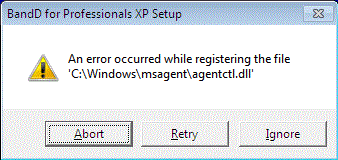 |
Ovaj post važi za verzije programa do 3.37. Od ove verzije je MSAgent kontrola isključena iz upotrebe.
| U slučaju instalacije na
Windows 98/NT/Me/2000 operativnim sistemima pri kraju
instalacije može se pojaviti ekran sa porukom da se
dogodila greška.
Ova poruka se na Windows 98 računarima javlja uvek i predstavlja upozorenje da nije moguće instalirati naprednu kalendar kontrolu. Ova kontrola se koristi u modulu Kadrovska evidencija/Plate i pokušaj njenog korišćenja na Windows 98 sistemima neće biti uspešan, a može izazvati i pad programa. Preporučena akcija za većinu korisnika: Kliknuti na taster Ignore. Ovaj post važi za verzije programa do 2.24. Posle te verzije nije moguća instalacija na operativnim sistemima pre Windows-a XP sa Service pack-om 3 |
| U slučaju instalacije na
Windows 98/NT/Me/2000 operativnim sistemima pri kraju
instalacije može se pojaviti ekran sa porukom da se
dogodila greška.
Ova poruka se na Windows 98 računarima javlja uvek i predstavlja upozorenje da nije moguće instalirati naprednu biblioteku za automatski pristup Internet-u. Ova biblioteka se koristi pri korišćenju funkcija za automatski prevod deviznih profaktura i faktura. Na Windows 98 sistemima ova opcija nije dostupna i njeno aktiviranje može izazvati pad programa Preporučena akcija za većinu korisnika: Kliknuti na taster Ignore. Ovaj post važi za verzije programa do 2.24. Posle te verzije nije moguća instalacija na operativnim sistemima pre Windows-a XP sa Service pack-om 3 |
| Na odredjenim računarskim
sistemima je posle instalacije programa potrebno dodatno instalirati MS
Access 2003 Runtime Preporučena akcija za većinu korisnika: Download-ovati i instalirati MS Access 2003 ili MS Access 2007 Runtime sa Microsoft-ovog sajta. U slučaju potrebe obratete se proizvodjaču software-a. |
| Ovaj efekat se javlja prilikom
pokušaja instalacije programa na sistemima sa operativnim sistemom Windows
XP bez Service pack-a 3.
Takodje, isti efekat se može pojaviti na verzijama programa novijim od verzije 3.89 i na neupdate-ovanim Windows XP sistemima sa servis pack-om 3. Preporučena akcija za većinu korisnika: Prekinuti instalacionu proceduru, instalirati Service pack 3 za Windows XP i ponovo startovati instalaciju programa. U slučaju da se problem ponovi, instalirati Win XP KB942288, KB4019276, Internet explorer 8 i KB4480965. U slučaju da nemate iskustva - kontaktirati tehničku podršku. |
Ova greška se može javiti prilikom pokušaja štampe na štampačima na kojima je podešen pogrešan format papira. Program je podešen da štampa na papiru A4 formata. Da bi rešili ovaj problem promenite format papira na štampaču na kome štampate u control panel-u windows-a na A4 i postavite štampač kao default štampač.
Ova greška se javlja na Windows 7 operativnim sistemima ako u sistemu nije postavljen fizički štampač kao default štampač t.j. kao default štampač na računarskom sistemu je postavljen Microsoft XPS Document Writer.
Da bi rešili ovaj problem, kao default štampač na računaru postavite neki od fizičkih ili virtuelnih štampača na kojima možete podesiti osnovne informacije kao što je na.pr. default format papira (A4, A3, Legal...). Takodje, ne zaboravite da format papira postavite na podešavanje A4.
Ovaj problem se može manifestovati kod dokumenata sa automatskim prevođenjem kod kojih je uključen eksterni Internet prevodilac. U tom slučaju se, ako je računar uključen na Internet, vrši konektovanje preko Interneta i automatsko prevođenje dokumenta. Brzina ove procedure direktno zavisi od brzine Internet konekcije, trenutnog opterećenja Internet servera i ne može se sa sigurnošću garantovati njeno ispravno i pouzdano funkcionisanje. Količina podataka koji se u trenutku prevođenja dokumenta šalju preko Internet-a je svedena na minimum, a radi sigurnosti ne šalje se odjednom ceo dokument već je on podeljen na segmente koji pojedinačno ne mogu da otkriju sadržaj.
Ovaj problem se može rešiti ubrzanjem otklanjanjem zagušenja na Internet konekciji ako ono postoji na strani korisnika, ponavljanjem štampe u trenutku kada je Internet server provajdera usluge manje opterećen ili isključivanjem opcije eksternog Internet prevodioca u zaglavlju dokumenta koji se štampa i štampom istog na nekom od osnovnih jezika dokumenta.
Prozor za prikaz slika u profakturi sa slikama može za sve artikle imati samo jednu veličinu. Odnos visina x širina slike postavljen u setup-u korisnika bi trebalo da odgovara odnosu visina x širina slike samog gif ili jpg fajla koji se dodaje artiklu. U suprotnom slika može izgledati razvučeno ili izduženo.
Ovaj problem se može rešiti samo postavljanjem odgovarajućih parametara u setup-u korisnika i korišćenjem slika koje imaju isti ili približan odnos visina x širina.
Greške prijavljene u programu
Ova greška se može javiti u slučaju Klijent instalacije u mrežnom okruženju. Greška se javlja u slučaju da je server nedostupan na mreži za klijent računar. Razlog pojavljivanja ove greše je najčešće isključen server, prekinuta veza prema serveru iz različitih tehničkih razloga.
Preporučeni postupak za otklanjanje greške:
1.Proveriti vezu prema serveru i otkloniti eventualne nedostatke.
Najverovatnije nemate prava da izvršite izmene u sistemu - brisanje starih fajlova ili slično, što je neophodno u slučaju da je program detektovao da je potrebno uraditi update sa lokalnog servera ili slično.
Preporučeni postupak za otklanjanje greške:
Startujte program sa administratorskim pravima. To možete učiniti klikom na ikonicu programa desnim dugmetom miša i odabirom Opcije Run as administrator .
Ova greška je uočena na sistemima sa 64-bitnim Windows 7 operativnim sistemom, u slučaju da je odabran rad sa čarobnjakom, a na sistemu nije instaliran patch koji omogućava pozivanje MS Agent-a. Najčešće se greška javlja kod prvog starovanja programa po registraciji.
Preporučeni postupak za otklanjanje greške:
1. Instalirati fajl Windows6.1-KB969168-x64.msu. Ovaj fajl možete naći na sajtu Microsoft ili na adresi http://www.bid.co.rs/download/Windows6.1-KB969168-x64.msu
Grešku možete otkloniti i ručnim isključivanjem čarobnjaka na sledeći način:
1.U folderu u kom je instaliran program (obicno \Program files\BandD for Professionals XP) treba formirati tekstualni fajl Wizz.ini koristeći neki tekst editor (na pr. Notepad) i u njemu uneti tekst:
#False#,
(sa zarezom na kraju).
Ova greška se najčešće javlja pri korišćenju računara u mreži kod Standard verzije programskog paketa i uslovljena je sporijim odzivom računara koji ima ulogu servera i ne stiže dovoljno brzo da obradi zahtev radnih stanica. Greška se može javljati povremeno ili stalno. Povremeno pojavljivanje greške je obično uslovljeno startovanjem neke aplikacije na serveru koja optereti njegove resurse (antivirus scan, rendering...). Konstantno pojavljivanje ove greške može biti uslovljeno računarskim virusom, neogdovarajućom procesorskom snagom ili protokom podataka bilo sa strane servera ili računarske mreže ili nekim drugim hardware-skim ili software-skim problemom.
Preporučeni postupak za otklanjanje greške:
1.Otklonite zagušenja pri protoku podataka.
Ova greška je uočena kod nepravilno ručno otvorenog naloga početnog stanja u slučaju da su preneti iznosi konta sa stanjem 0 ili ako polje DatVal u tabeli Nalozi-stavke nije popunjeno vrednošću Null prilikom formiranja naloga početnog stanja. Da bi se greška otklonila potrebno je u tabeli Nalozi-stavke obrisati slogove čiji je iznos 0 i polja DatVal koja su prazna (imaju vrednost " ") popuniti vrednošću Null.
Preporučeni postupak za otklanjanje greške za korisnika:
1.Obratite se službi tehničke podrške
Pitanja vezana za eksterni modul Fiskalna Kasa
Na odredjenim računarskim sistemima je prijavljena ova greška. Izazvana je greškom u ODBC drajveru za pristup bazi podataka.
Preporučeni postupak za otklanjanje greške:
Instalirajte MS Access 2003 runtime na računaru na kome pokrećete program.
Može se desiti da se u eksternom programskom modulu Fiskalna kasa ne pojave svi artikli koji su navedeni u Šifarniku artikala/usluga u odgovarajućem modulu programskog paketa BandD for Professionals XP, iako je baza podataka pravilno povezana. (Više o povezivanju baze podataka, definisanju maloprodajnog objekta i Kase unutar njega možete naći ovde...)
Ovo se može desiti iz više razloga:
1. U Šifarniku artikala/usluga odgovarajući artikal/usluga nije markiran kao dozvoljen za prodaju preko modula Kasa.
Preporučeni postupak za otklanjanje greške: U Šifarniku artikala/usluga odgovarajućeg modula programskog paketa BandD for Professionals XP (RobProXP, MatProXP ili Kasa CM) ažurirati odgovarajući artikal/uslugu i markirati da je za njega dozvoljena prodaja preko modula Kasa.
2. Artikal nije "upunjen" u bazu fiskalnog uredjaja. Odredjeni fiskalni uredjaji (fiskalne kase i štampači) zahtevaju da pre prodaje u njih bude upunjena celokupna baza artikala/usluga koje su raspoložive za prodaju. U zavistnosti od toga da li fiskalni uredjaj odabran u Setup-u programa eksternog modula Fiskalna kasa zahteva da se svaki novouneti artikal upuni u kasu ili ne, prodaja artikala pre inicijalnog upunjavanja u fiskalni uredjaj može biti zabranjena.
Spisak podržanih fiskalnih uredjaja u MP možete naći ovde.
Preporučeni postupak za otklanjanje greške: U Šifarniku artikala/usluga unutar eksternog modula Fiskalna kasa upuniti nedostajući artikal u fiskalni uredjaj. Više podataka o postupku možete naći ovde
Na programu instaliranom na Windows server 2012 R2 operativnom sistemu u odredjenim slučajevima je prijavljen problem sa redirekcijom print job-ova TSC bar kod štampačima koji su instalirani na lokalnom client računaru. Opis problema se svodi na to da program pošalje komandu serveru koji preko print spooler-a prihvati komandu, ali komanda ne biva prosledjena štampaču na lokalnom klijent računaru iako je drajver uredno instaliran, štampač pravilno priključen i uključen. U odredjenim slučajevima i štampa test stranice štampaču sa servera prolazi, ali job-ovi poslati iz programa ne.
Za taj slučaj se preporučuje korišćenje TSC File Print programa koji igra ulogu print servera za TSC bar kod printere.
Preporučeni postupak za otklanjanje problema:
1. Proveriti da li je TSC bar kod štampač pravilno priključen na klijent računaru i da li je on line (proveriti USB kabl i strujni priključak)
2. Proveriti da li je instaliran odgovarajući vezni program - driver na klijentskom računaru
3. Proveriti da li je uključeno deljenje lokalnih printera u MS Remote Desktop aplikaciji kojom se ostvaruje veza sa serverom u cloud-u
4. Na serverskoj strani proveriti da li je prednetni TSC bar code printer vidljiv u sekciji Printers
5. Proveriti da li je u paketu BandD for Professionals u Glavnom meniju opcija Održavanje/Setup fiskalnih i bar kod štampača odabrana štampa na TSC - TSPL/TSPL2 compatible štampaču i kao default štampač odabrano ime odgovarajućeg štampača iz spiska i isključena opcija Print to file.
Ako je sve gore navedeno ispunjeno, treba uraditi sledeće:
1. Na klijentskom računaru instalirati, podesiti i uključiti da radi u pozadini TSC File Print fajl print server (uputstvo možete naći ovde...)
2. U MS Remote Desktop aplikaciji u delu deljenja lokalnih resursa uključiti deljenje lokalnog diska na klijent računaru na kome se nalazi generisan folder za smeštanje fajlova za TSC File Print.
3. U paketu BandD for Professionals u Glavnom meniju opcija Održavanje/Setup fiskalnih i bar kod štampača odabrati štampu na TSC - TSPL/TSPL2 compatible štampaču, postaviti kao default štampač ime odgovarajućeg TSC bar kod štampača, uključiti opciju Print to file i kao Folder za snimanje komandnog fajla za bar kod štampač izabrati umesto default foldera C:\TSC folder tipa \\[ime deljenog lokalnog resursa]\[disk]\[ime foldera koji je podešen na deljenom disku u programu TSC File Print] (Primer: \\tsclient\D\TSC )
4. Snimiti podešavanja
Ovaj post je namenjen tehničom licu te ako bilo koje navode ne razumete kontaktirajte administratora Vašeg sistema ili službu tehničke podrške proizvodjača softvera. Nestručne izmene u registry bazi mogu dovesti do problema ili nemogućnosti rada na računaru.
Ovo ponašanje je detektovano na Windows Server 2012 R2 platformi sa serverske strane u slučaju ostvarivanja konekcije preko Microsoft Remote Desktop Connection aplikacije i u slučajevima kada nisu limitirana bilo koje vremena trajanja sesije od strane administratora na serveru, to jest postavke End a disconnected session, Active session limit i Idle session limit su postavljene na Never, a i dalje se sesija izmedju Remote desktop aplikacije na klijent računaru i Servera automatski prekida posle odredjenog vremena koje protekne od trenutka kada korisnik prekine sa aktivnim radom.
U tom slucaju je potrebno uraditi izmene u registry bazi na klijentskom uredjaju na sledeći način:
Na lokaciji:
HKEY_LOCAL_MACHINE\SOFTWARE\Microsoft\Terminal Server Client
treba dodati dva nedostajuća ključa tipa DWORD:
KeepAliveEnable sa vrednošću 1
RemoteDesktop_SuppressWhenMinimized sa vrednošću 2
Posle ove izmene potrebno je ponovo startovati Remote Desktop Application konekciju.